| 일 | 월 | 화 | 수 | 목 | 금 | 토 |
|---|---|---|---|---|---|---|
| 1 | 2 | 3 | 4 | 5 | ||
| 6 | 7 | 8 | 9 | 10 | 11 | 12 |
| 13 | 14 | 15 | 16 | 17 | 18 | 19 |
| 20 | 21 | 22 | 23 | 24 | 25 | 26 |
| 27 | 28 | 29 | 30 |
- 내비게이션
- 버스
- 다음지도
- 카카오맵
- 자전거
- 스토어뷰
- 로드뷰
- 장소평가
- 자전거내비
- 카카오맵사용법
- kakaomap
- 대중교통
- 스타벅스
- 즐겨찾기
- 이벤트
- 카맵이벤트
- 내비
- 공적마스크판매처
- 카카오맵즐겨찾기
- 코로나19
- 카카오맵스타벅스이벤트
- 즐겨찾기폴더
- 공적마스크
- 카카오맵이벤트
- 카카오맵매장관리
- 자전거내비게이션
- 지하철
- 지도
- 매장관리
- 카맵
- Today
- Total
목록카카오맵 이용가이드 (38)
카카오맵 공식 블로그
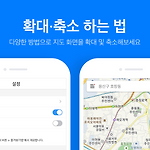 [카카오맵 이용 가이드] 확대·축소 하는 법
[카카오맵 이용 가이드] 확대·축소 하는 법
안녕하세요 카카오맵입니다. 지도화면을 크게 혹은 작게 보고 싶으실 때가 있으시죠? 지도화면을 확대/축소 할 수 있는 다양한 방법들이 존재 한답니다. 확대/축소 버튼, 줌인/줌아웃, 더블탭, 더블탭 & drag ! 카맵의 제스처에 대해 알려드릴게요~ 확대/축소 하기 1. 확대/축소 버튼 지도화면에 만들기 지도위에 확대/축소 버튼을 표시할 수 있다는 사실! 초기화면에서 왼쪽에 있는 슬라이드 버튼을 눌러 주세요. 슬라이드에서 설정을 눌러주세요. 설정 화면이 나올거에요. 설정 화면에서 지도 확대/축소 버튼 표시 를 눌러주세요. 지도화면에 확대/축소 버튼을 볼 수 있어요! + 버튼을 누르면 지도가 확대, - 버튼을 누르면 지도가 축소가 된답니다~ 2. 두 손가락 이용하기 모든 분들이 다 알고 있는 방법이죠? 두손..
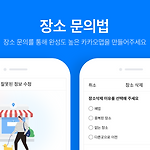 [카카오맵 이용 가이드] 장소 문의법
[카카오맵 이용 가이드] 장소 문의법
안녕하세요 카카오맵입니다. 카카오맵에 우리 가게가 없다면? 아는 가게가 닫았다면? 전화번호가 잘못 표시되어 있다면? 카맵을 통해 문의하는 방법을 알려드릴께요! 장소 문의하기 1. 새로운 장소 등록하기 가게가 지도에 등록이 되어 있지 않다면, 카맵에 알려주세요! 검색창에 등록할 주소를 입력해주세요. 검색한 주소의 패널을 눌러주세요. 패널 하단에 있는 신규 장소 등록을 눌러주세요. 신규 장소에 대한 정보를 입력해주세요. 정보를 다 입력한 후, 보내기를 눌러주세요. 등록한 정보를 한 번 더 확인 후 확인을 눌러주세요. 카맵에서 확인 후 신규장소를 등록해 준답니다! 2. 잘못된 정보 수정사항 보내기 지도에서 잘못된 정보를 발견 했나요? 그렇다면 카맵에 알려주세요! 잘못된 정보가 있는 곳을 검색 또는 지도에서 찾..
 [카카오맵 이용 가이드] 위젯 활용법!
[카카오맵 이용 가이드] 위젯 활용법!
안녕하세요 카카오맵입니다. 위젯으로 더 편리하게 카맵을 사용 할 수 있다는 사실! 지하철과 버스 정보를 어플 내에서 확인 할 수 있지만, 자주 사용하는 버스 및 지하철 도착정보를 폰 배경화면에 위젯으로 설정해 놓으면 더 편리하겠죠? 위젯 설치하기 1. 버스 위젯 설치하기 바탕화면에서 빈 공간을 길게 눌러주세요. 하단에서 위젯을 클릭 해주세요. 위젯들 중 카카오맵을 찾아주세요. 다양한 카카오맵 위젯들 중 버스도착시간 1X1 위젯을 선택해 볼게요! 원하는 버스 번호,정류장명/ID를 검색해주세요. 카카오맵은 752번 버스를 검색했어요. 그리고 원하는 버스 정류장을 눌러주세요. 카카오맵은 서대문역을 선택했어요. 버스 위젯은 원하는 사이즈로 변경이 가능해요. 귀엽고 깜찍한 버스 위젯 설치 완료! 버스 위젯을 터치..
 [카카오맵 이용 가이드] 지도 화면 넓게 보는 법
[카카오맵 이용 가이드] 지도 화면 넓게 보는 법
안녕하세요 카카오맵입니다. 장소를 찾거나 길찾기를 한 후, 지도 화면을 더 넓게 보고 싶은데 그 방법을 모르겠다면? 간단한 터치로 지도를 크게 볼 수 있는 방법을 카카오맵이 알려드립니다! 1. 검색 화면에서 지도 크게 보기 검색창에 원하는 장소를 검색해 주세요. 하단 패널 때문에 지도가 너무 작다고 생각된다면, 지도의 빈 영역을 눌러주세요. 하단 패널이 사라지고 지도를 더 크게 볼 수 있어요! 2. 길찾기 상세 화면에서 지도 크게 보기 검색창 우측 하단 있는 파란색 화살표 아이콘인 길찾기 버튼을 눌러주세요. 원하는 도착지와 출발지를 입력해주세요. 검색된 목록들 중 원하는 길찾기가 있다면 선택해주세요. 구간 별로 상세한 정보를 보여주는 화면이 나오게 됩니다. 화면을 왼쪽으로 밀면 지도를 볼 수 있어요! 왼..
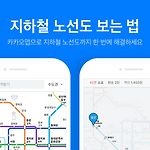 [카카오맵 이용 가이드] 지하철 노선도 보는 법
[카카오맵 이용 가이드] 지하철 노선도 보는 법
안녕하세요 카카오맵입니다. 지하철 노선도는 어디서보나? 앱을 따로 깔아야되나? 카카오맵이 카맵에서 지하철 노선도 보는 법에 대해서 차근차근 알려드리도록 할께요! 지하철 노선도 보기 1. 지하철 노선도 살펴 보기 초기화면 왼쪽에 있는 슬라이드 버튼을 눌러 주세요. 슬라이드에서 지하철 노선도를 눌러주세요. 2. 지하철 길찾기 출발지를 검색하거나 지도에서 직접 선택해주세요. 선택한 역 위에 나타난 출발/도착/상세 말풍선에서 출발을 눌러주세요. 출발지가 입력이 되었나요? 이제 도착지를 검색 또는 지도에서 직접 선택해주세요. 선택한 역 위에 나타난 출발/도착/상세 말풍선에서 도착을 눌러주세요. 지하철 길찾기가 완료되면 최단시간/ 최소 환승 2가지로 길을 보여줘요. 노선도 위에서 길찾기를 보고 싶다면 하단에 지도 ..
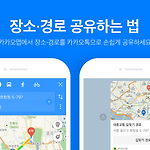 [카카오맵 이용 가이드] 장소·경로 공유법
[카카오맵 이용 가이드] 장소·경로 공유법
안녕하세요 카카오맵입니다. 우리 어디서 만나? 거기는 어떻게 가? 카카오맵에서 경로 또는 장소를 카카오톡으로 손쉽게 공유하는 법! 모르시겠다구요?? 카카오맵이 차근차근 설명해드릴게요~ 카톡으로 공유하기 1. 길찾기 공유하기 초기화면에서 길찾기 버튼을 눌러주세요. 길찾기 버튼은 검색창 좌측에 있는 파란색 화살표 아이콘입니다. 출발지-(경유지)- 목적지를 넣고 길찾기를 하세요. 길찾기 결과가 나왔나요? 이제 파란 검색창 영역 우측 하단, 공유 버튼을 눌러주세요. 공유는 자동차/대중교통/도보/자전거 수단 별로 공유할 수 있어요! 공유하고 싶은 메신저를 선택해주세요. 카카오톡 한 번 선택해봅시다! 길찾기를 공유하고 싶은 사람에게 보내주세요. 공유한 길찾기에서 카카오맵에서 보기를 누르면 카맵에서 따로 검색하지 않..
 [카카오맵 이용 가이드] 레이어 기능 활용법
[카카오맵 이용 가이드] 레이어 기능 활용법
안녕하세요 카카오맵입니다. 스카이뷰, 교통정보, CCTV, 자전거, 지형도, 지적도, 3D스카이뷰까지! 어마 무시한 기능들을 카맵에서 이용 할 수 있다는 사실! 레이어 속 기능들은 모두 ON/OFF 로 간단히 눌렀다 껐다 편리하기까지~ 기능들을 하나씩 지도인이 설명해 드릴게요! 레이어 속 다양한 기능들 사용하기 1. 스카이뷰 사용하기 초기화면에서 오른쪽 아래, 두 개의 종이가 쌓여 있는 모양의 레이어 버튼을 눌러주세요. 이제, 스카이뷰 버튼을 눌러주세요. 스카이뷰는 위성 ・ 항공 사진을 활용해 평면적인 실사를 보여준답니다. 스카이뷰가 켜진 채로 전체 화면을 보고 싶다면 지도화면 쪽을 눌러주세요! 2. 교통정보 살펴보기 교통 정보 를 꾹 눌러 on 시켜주세요! 교통 정보가 지도 위에 색깔로 표시되어 세부 ..
 [카카오맵 이용 가이드] 나침반으로 방향잡는 법
[카카오맵 이용 가이드] 나침반으로 방향잡는 법
안녕하세요 카카오맵입니다. 이쪽일까....? 저쪽일까...? 내가 가야할 방향을 어디인지 모르겠는 이런 난감한 상황! 카맵이 알려주는 나침반 모드로 한방에 해결하세요~ 나침반 모드 사용하기 폰에서 위치 사용 설정을 on한 후 지도 우측 하단에 위치한 현위치 버튼을 누르면 사용자의 현재 위치가 빨간색 포인트 마커로 표시됩니다. 빨간 마커를 자세히 보시면 뾰족하게 튀어나온 방향표시를 발견하실 수 있을 거에요~ 기기가 가리키고 있는 방향을 표시한 것이랍니다. * 현위치나 방향정보는 엘레베이터 주변이나 실내, 지하, 고층건물 사이 등 주변환경에 따라 정확도가 떨어질 수 있는 점 참고해주세요 기기를 돌려 아래와 같이 방향을 바꿔보세요~ 나침반 모드를 사용 하시려면 화면 우측 하단에 있는 현위치 버튼을 한번 더 눌..
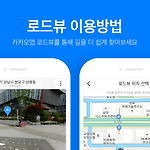 [카카오맵 이용 가이드] 로드뷰 이용방법
[카카오맵 이용 가이드] 로드뷰 이용방법
안녕하세요 카카오맵입니다. 로드뷰를 이용하고 싶은 데 방법을 모르겠다면? 카카오맵에서 로드뷰 보고 미니맵도 동시에 보는 꿀팁! 카카오맵이 바로 알려드리지오 로드뷰 사용하기 초기화면에서 오른쪽 아래, 두 개의 종이가 쌓여 있는 모양의 레이어 버튼을 눌러주세요. 이제, 로드뷰 버튼을 눌러주세요. 원하는 위치에 로드뷰 카메라 아이콘을 놓고 로드뷰 보기를 눌러주세요 로드뷰는 미니맵과 동시에 볼 수 있어요. 로드뷰 화면 우측 하단에 지도 모양 아이콘을 눌러주세요. 미니맵에서 로드뷰 카메라 아이콘을 움직이면 로드뷰도 같이 움직인답니다. 로드뷰 보기는 지도에서 파란색으로 표시된 곳에서만 가능해요! 파란색으로 표시되지 않은 곳에서 로드뷰 보기를 실행하시면 로드뷰가 제공되지 않는 곳입니다.라는 알림창이 나타나니 주의해주..
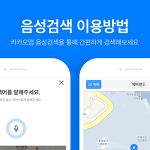 [카카오맵 이용 가이드] 음성검색 이용방법
[카카오맵 이용 가이드] 음성검색 이용방법
안녕하세요 카카오맵입니다. 말로 검색하고 싶을 때! 음성검색도 지원하는 카카오맵! 이 음성 검색에 대해 알려드리지요~ 음성으로 검색하기 초기화면에서 검색창 옆에 있는 마이크 버튼을 눌러주세요. 버튼을 누르면 음성 검색을 할 수 있는 화면으로 넘어가요. 검색하고 싶은 장소를 말해주세요. 카카오맵은 에버랜드를 음성 검색했어요. 음성 검색이 완료되면 해당 되는 장소가 지도에 표시가 되요. 너무나 쉬운 음성 검색 ! 검색 창 옆에 마이크 버튼을 눌러주세요 !

